目录
【开机引导匹配磁盘分区】
【磁盘分区注意事项】
【WinNTSetup的使用】
【开机引导匹配磁盘分区】
GTP(GUID) ~ UEFI 推荐win10用该格式 MBR ~ Legacy 推荐win7用该格式
【磁盘分区注意事项】
C盘60~100G
在分区精灵里每完成一步都记得点左上角的保存更改
左下角创建新的ESP分区和MSR分区默认勾选 右下角对齐分区到此扇区的整数倍2048扇区一定要勾上(4K对齐)
【WinNTSetup的使用】
如果是UEFI模式(GPT分区),这里选择EFI引导分区,如果是Legacy模式(MBR分区),这里选择要安装的系统盘(即和下面“选择安装驱动器的位置”一样)
记得要格式化引导分区和要安装的磁盘,盘符也可以调整一下
选择完成后需要有3个绿灯
参考:微PE辅助安装_哔哩哔哩_bilibili
WinNTSetup安装系统_哔哩哔哩_bilibili
2020年最常用的系统安装方法-U盘PE通过WinNTsetup重装系统教程|Wim母盘安装_哔哩哔哩_bilibiliU盘通过PE重装系统教程|Wim母盘安装,包括 WinNTsetup如何设置,DiskGenius工具如何使用等,推荐使用微PE工具。, 视频播放量 12640、弹幕量 10、点赞数 199、投硬币枚数 89、收藏人数 222、转发人数 37, 视频作者 北纬37度的大飛, 作者简介 欢迎光临我的频道【飞享一刻】。我是大飛,一位喜欢研究新鲜玩意儿的爱折腾的大叔~Toss unlimited! ,相关视频:【装机教程】超详细WIN10系统安装教程,官方ISO直装与PE两种方法教程,UEFI+GUID分区与Legacy+MBR分区,【装机教程】用微pe装系统,最纯净的pe安装环境(小白首选安装工具),U盘微PE安装教程+PE内安装系统,U盘重装windows10系统 全程录制 保姆级讲解 手把手安装!最详细的win10重装教程!,U盘重装Windows系统(微PE工具箱),使用PE安装WIM(ISO)格式WIN10系统教程,【装系统全过程实录!】U盘PE安装Win10,超级详细的教程,抛弃PE吧!将自己的系统镜像打包成ISO-封装系统的骚操作(wim封ISO),微PE安装WIN10教程,Windows安装器使用方法https://www.bilibili.com/video/BV1g54y1S7Zv/?spm_id_from=333.337.search-card.all.click&vd_source=013cdb0097f528046ab6512cfc15aaf0